この例では、コンテナを使用して、ユーザーの選択に基づいて異なるチャートのコンテンツを表示する方法を示します。
- 単一の製品グループを選択すると、製品サブ グループのチャートが表示されます。
- 複数の製品グループを選択すると、製品グループのチャートが表示されます。
データ セット
この例では、Qlik Sense チュートリアル - アプリの構築 から 2 つのデータ ファイルを使用します。ファイルをダウンロードするには、チュートリアル - アプリの構築 に移動してください。チュートリアルをダウンロードして解凍し、Tutorials source フォルダーにあるファイルを探します。
- Sales.xls
- Item master.xls
新しいアプリを作成し、2 つのデータ ファイルを追加してください。Item Number で関連付けられていることを確認してください。
ロードされるデータセットには販売データが含まれます。Item master テーブルには、製品グループなど、注文されたアイテムに関する情報が格納されます。
メジャー
マスター アイテムに 2 つのメジャーを作成する必要があります:
- 売上高: 名称 Sales、数式 Sum(Sales)。
- 売上利益率 (%): 名称 Margin %、数式 Avg(Margin/Sales)*100。
ビジュアライゼーション
製品グループの選択に基づいて、2 つの異なるマスター ビジュアライゼーションが必要です。そのうちの 1 つは製品グループを軸とし、もう 1 つは製品サブ グループを軸とします。
製品グループ ビジュアライゼーション
これは、複数の製品グループが選択された場合に表示するビジュアライゼーションです。
コンボ チャートをシートに追加し、次のデータのプロパティを設定します:
- 軸:Product Group (製品グループ)。
- メジャー: Sales (自身が作成したマスター メジャー)。
次のチャートが作成されます。棒は各製品グループの売上高を示しています。この段階では棒グラフです。
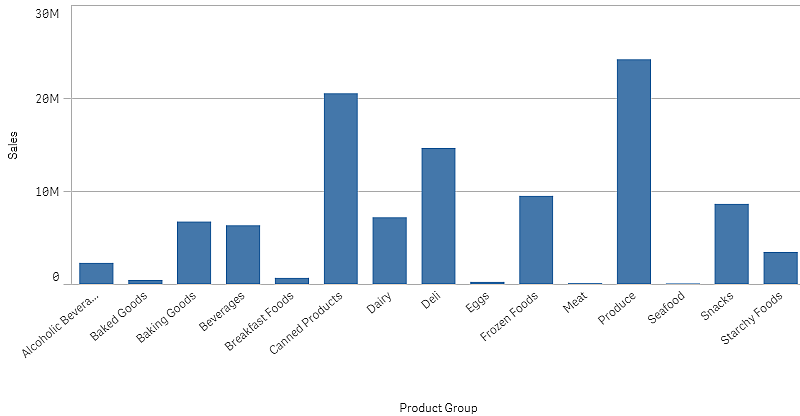
しかし、売上高とは異なるスケールである、売上利益も表示したいと考えています。売上高は百万単位で、利益率は 0 から 100 の間のパーセンテージです。売上高の横に利益率の棒を入れると、小さすぎて見分けがつきません。
プロパティ ペインで、[Measures > Height of line] に移動してください。ドロップダウンを使用して、Margin % をメジャーとして追加します。
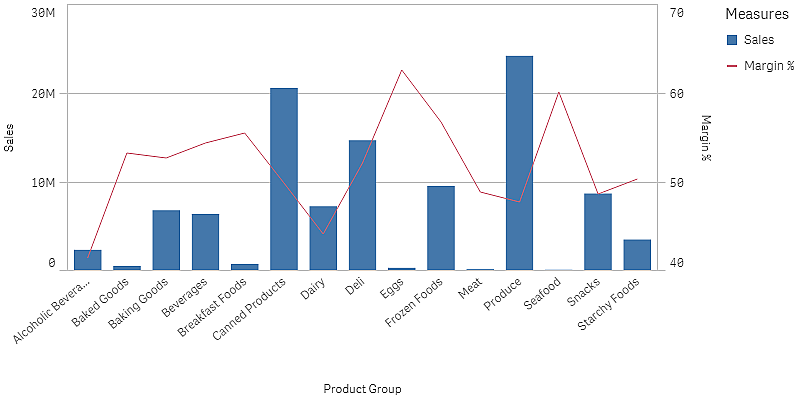
製品サブ グループ ビジュアライゼーション
これは、単一の製品グループが選択された場合に表示するビジュアライゼーションです。
製品グループ ビジュアライゼーションのコピーを作成し、軸を Product Sub Group に変更してください。
マスター ビジュアライゼーション
コンテナで使用するには、2 つのマスター ビジュアライゼーションを作成する必要があります。
- 製品グループ ビジュアライゼーションを Product Group - sales and margin という名前のマスター ビジュアライゼーションとして追加してください。
- 製品サブ グループ ビジュアライゼーションを Product Sub Group - sales and margin という名前のマスター ビジュアライゼーションとして追加してください。
これで、以前に作成した 2 つのビジュアライゼーションを削除できます。これらはマスター ビジュアライゼーションとして保存されています。
コンテナ
コンテナをシートに追加する必要があります。コンテナに 2 つのビジュアライゼーションを追加してください。
-
Product Group - sales and margin
[Show condition] を [=GetPossibleCount([Product Group])>1] に設定してください。
-
Product Sub Group - sales and margin
[Show condition] を [=GetPossibleCount([Product Group])=1] に設定してください。
[Appearance>Container>Tabs] の下のコンテナの選択タブを非表示にすることもできます。
どのように動作するかを示すために、Product Group を含むフィルター パネルを追加できます。
探索
Product Group で選択できるようになりました。単一の製品グループを選択すると、チャートはその製品グループの製品サブ グループのデータを表示します。それ以外の場合は、チャートは製品グループのデータを表示します。
